如何更改 word文档每行长短不一致的情况?发布时间:2021年03月08日 12:08
在我们平常的工作和学习中,经常会用到Word软件,word软件可以对文字进行编辑和排版,是我们工作学习中必不可少的工具。每当我们编写文档或看到某些文档还会出现每行文字的长短不一,间隔不同,很是影响整篇文章工整性。碰上这种情况我们该如何处理呢?现在就跟着小编一起来学习一下如何在在Word文档中打钩更改Word文档中每行长短不一致的情况吧。
1.打开word文档,我们可以看到此篇文章每行长短不一,一般都是我们进行复制文字造成的,文字间的格式不同,影响到了每段文字不同行间的距离,排版混乱。如图所示。
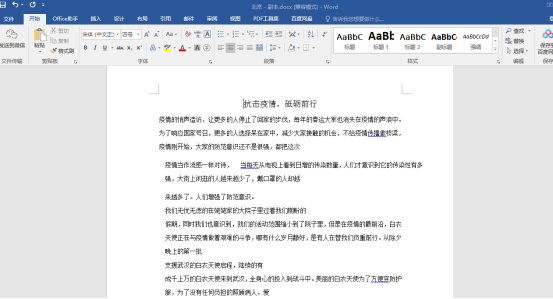
2.首先,我们先解决长短的问题。Ctrl+A将全部文字选中,在开始菜单栏找到样式选项,点击下拉箭头。如图所示。
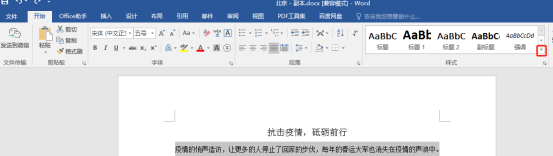
3.在样式选项栏中选择清除格式。如图所示。
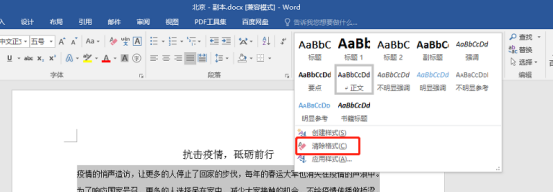
4.这样文章长短的问题就解决了。如图所示。
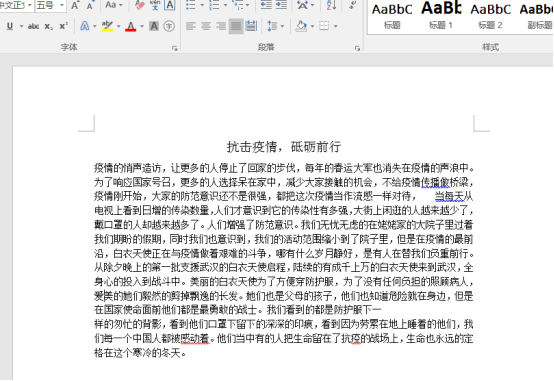
5.之后我们将全部文字选中,我们整体来调节文字行之间的距离,让每行间的距离恢复正常,如图所示。
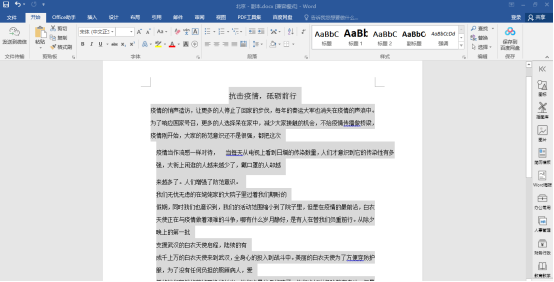
6.我们点击word上方的”开始“功能选项,在里面的段落功能中,点击右下角的打开段落对话框按钮,如图所示。
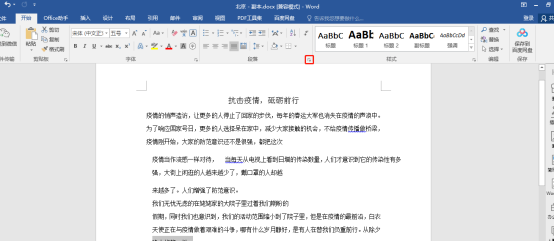
7.之后我们在段落对话框中,点击上方的”缩进和间距“在里面即可设置文字每行的距离,如图所示。
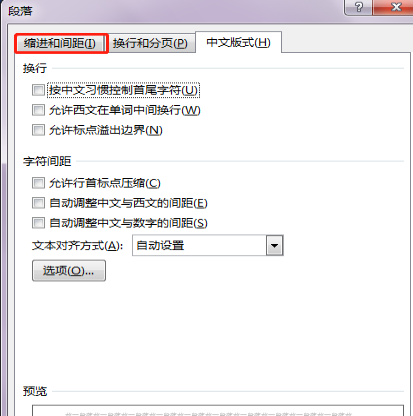
8.之后我们在间距里面点击行距的下拉箭头,打开选项列表。如图所示。

9.之后我们在里面选择一个需要的行距设置选项,根据大家的使用需要选择即可,一般使用的都是单倍行距或者固定值,。如图所示。

10.有些选项需要在设置磅值,我么一般使用1.2--1.75的磅值即可,同样根据自己的内容需要进行设置即可。之后点击下方的确定。如图所示。
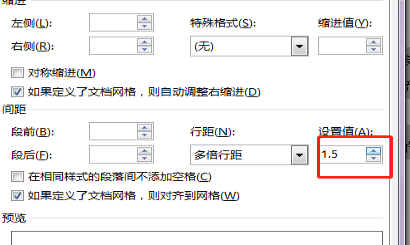
11.最后我们即可看到里面的文字每一行的间距都一样啦,如图所示。
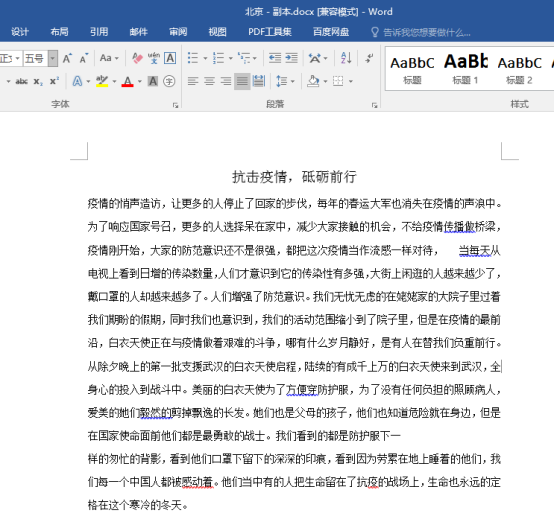
以上就是小编我为大家介绍的如何更改 word文档中每行长短不一致的情况。 希望我的分享课题能给大家带来帮助。如果还想学习其他Word知识,记得给小编留言哦~
本篇文章使用以下硬件型号:联想小新Air15;系统版本:win10;软件版本:Word2016。





















